Как понять виртуальная школа
Обновлено: 05.07.2024
Сервис содержит самые востребованные модули для школ:
С помощью Виртуальной школы можно решать следующие задачи:
- автоматизировать процесс образования;
- организация доступа к первичным данным об учителях, учениках и родителях;
- перевод классического журнала в электронный формат;
- повышение показателей успеваемости и посещаемости за счет информирования родителей с помощью СМС;
- организация доступа родителей к информации о ребенке через интернет;
- мгновенное формирование отчетности.
Для использования сервиса нет необходимости устанавливать дополнительное программное обеспечение на компьютер или телефон. Достаточно лишь иметь доступ к интернету и любой современный браузер.
Запуск системы

После того, как учитель авторизовался на сайте, ему откроется доступ к интерфейсу сервиса.

На скриншоте выше показано, что работа с интерфейсом осуществляется через:
- Главное меню
- Боковое меню
- Стартовый виджет
Главное меню
При переходе по ссылке Начать работу откроется стартовая форма.
Далее мы видим следующую структуру.
Кадры:
Классы:
- Список учеников класса
- Учебное расписание
- Учебные планы
- Учебный журнал
Образовательный процесс:
- Отправка СМС
- Техническое планирование
- Учебные материалы
Работа со школой:
Сервис:
Боковое меню
Это меню дублирует все возможности главного, но представлено в графическом виде. Вот обозначения кнопок:
Служебная панель
В верхнем правом углу нахоидтся служебная панель, которая имеет вид:

- Поиск пользователя
- Личный кабинет
- Почта
- Выход
Виджеты
В процессе работы в разных формах могут появляться определенные кнопки и виджеты.
Если появляется одна из последних двух кнопок, значит в системе есть функция автоматической загрузки или выгрузки данных. Ниже в этой инструкции описано, как работать с этими функциями.
Работа с системой
Список учащихся в классе

Выберите пункт Список учеников класса

При помощи стрелочки можно перемещаться по классам и параллелям.

Выбрав нужный класс и букву, вы попадете в список. Педагог может просматривать список учеников, а также просматривать портфолио отдельных учащихся и вносить в него данные.

Портфолио ученика
Портфолио учеников включает в себя обилие данных, касающихся каждого учащегося и его образовательной деятельности.

Доступна следующая информация:
- Общая информация
- Всероссийская олимпиада
- Другие виды олимпиад
- Конкурсы по предметам
- Исследовательская конференция
- Конкурсы творческой направленности
- Спортивные соревнования
- Общественно значимая деятельность
- Поощрения и награды
Работа со всеми вкладками-формами осуществляется одинаково.
К примеру, чтобы добавить предметный конкурс, нужно:
- Нажать по ссылке Добавление информации о конкурсе
- Ввести данные:
Уровень: всероссийский, международный, межрегиональный, межшкольный, муниципальный, региональный или школьный;
Этап: отборочный или основной;
Предмет: если их несколько, можно нажать на плюсик для добавления;
Название конкурса: если его добавили в систему раньше, то его можно выбрать в списке
;
Название работы: заполнять необязательно;
Организатор: чтобы быстро найти его в системе, можно набрать ключевое слово и выбрать из списка подохдящую организацию. Если нужно добавить еще одного организатора, нажмите на кнопку
Проводящая организация: заполняется подобным образом;
Дата проведения: нужно указать дату или период в календаре;
Форма участия: очная или заочная;
Тип результата: лауреат, призер, победитель, участник, дипломант;
Степень (место): заполнять необязательно;
Количество баллов: заполнять необязательно;
Подтверждающий документ: скан документа, размер которого не превышает 2 Мб;
Руководитель (ФИО): если нужно указать несколько, нажмите на кнопку - После заполнения всех полей, нажмите на кнопку Добавить.
Учебный план

В главном меню учебный план открывается при нажатии по кнопке
Учитель может просматривать план, но не может вносить в него изменения.

Учебно-методический комплекс

Чтобы перейти в Учебные материалы, нужно нажать на соответствующую кнопку
В этом списке содержатся учебные материалы, которые необходимы для усвоения предмета.

После того, как был выбран становятся доступны для выбора учебники, программы и другие материалы.
Если в списке нет нужного учебного материала, учитель может составить список всех отсутствующих материалов и передать его оператору в ОО, который попросит специалистов техподдержки внести недостающую информацию в систему.
Чтобы внести учебные материалы в систему, нужно предоставить следующие сведения:
- Класс
- Предмет
- Тип (учебник, учебная программа, дополнительный материал)
- Название
- ФИО автора
- Издательство
- Год издания
- Классы.
Тематическое планирование

Чтобы открыть тематическое форму тематического планирования, нужно нажать соответствующую кнопку
Есть два способа добавления планирования: ручной и автоматический по шаблону.
Автоматизированное добавление

Чтобы импортировать шаблон, его нужно скачать с сайта и заполнить. Для этого кликните по кнопке Импорт данных
Откроется окно, в котором нужно нажать на ссылку Шаблон импорта календарно-тематического планирования.

Этот шаблон нужно сохранить к себе на компьютер. Файл имеет расширение .xls. Это значит, что редактировать его можно в Microsoft Excel или в OpenOffice Calc.
Откройте файл и заполните его. После внесения изменений сохраните документ.

Внимание! чтобы шаблон на сайт был загружен корректно, не меняйте формат файла.
После того, как был заполнен и сохранен шаблон, его нужно загрузить на сайт. Для этого в соответствующей форме нажмите кнопку Выберите файл, найдите его на компьютере и нажмите кнопку Загрузить.

Если все операции выполнить правильно, то после загрузки шаблона на сайте появятся следующие данные из шаблона.
Ручной ввод
Этот виджет позволяет вручную заполнить всю необходимую информацию по тематическому планированию для каждого отдельного предмета.

Сначала добавьте список разделов и глав курса. Затем в каждой главе распишите занятия (тему, дз, тип, количество часов).
Обратите внимание! Тематическое планирование можно добавить только к определенному учебнику, то есть заполнять планирование можно только после того, как полностью будут внесены все учебные материалы.
После того, как планирование будет загружено, в учебном журнале станут доступны темы занятий и ДЗ для создания новых уроков.
Расписание занятий

Чтобы открыть расписание занятий, нужно нажать соответствующую кнопку
Учитель может лишь просматривать расписание, но не может вносить в него изменения.

Учебный журнал

Чтобы открыть электронный журнал, нужно нажать на кнопку

Перемещаться по учебным периодам в электронном журнале можно либо по неделям, либо по месяцам.
Чтобы перейти на нужный месяц, кликните по ссылке с его названием.

Если хотите выбрать определенный период, воспользуйтесь кнопками-ограничителями начала и конца
Как добавить урок

Выберите тип урока и заполните все данные.
Если раньше вы загружали КТП по этому предмету, то тему можно выбрать из выпадающего списка. Когда начнете вводить две или более буквы, обратите внимание, что система подскажет подходящие темы для быстрого выбора. Поле ДЗ будет заполнено автоматически согласно с темой занятия.
Система позволяет прикреплять к домашнему заданию файлы. Для этого нажмите на кнопку Выбрать файлы и загрузите их с компьютера. Размер отдельного файла не должен превышать 2 Мб.

Если вы создаете урок вне расписания, система об этом оповестит: «Урок будет создан вне расписания«.


Сохраненные уроки появляются в журнале в виде иконки под выбранной датой.
Если на урок необходимо заменить учителя, поставьте соответствующую галочку и выберите ФИО преподавателя, который заменяет. В списке появляются только те учителя, которые на текущий предмет.


Если вы хотите отредактировать урок, нажмите на его иконку . В процессе редактирования ученикам можно назначить индивидуальные задания на дом.

Нажмите на ссылку Перейти к индивидуальным домашним заданиям. Откроется окно добавления задания.

Чтобы добавить индивидуальное задание, выберите ученика и заполните поле. Затем нажмите кнопку Сохранить. Также вы можете прикрепить файл для этого задания.
Как ставить оценки
Есть два режима выставления оценок: индивидуальный и массовый.
Чтобы внести оценки индивидуально, необходимо выбрать ФИО учащегося и дату урока. Появится окно:

Оценку можно прокомментировать и указать причину пропуска или неаттестации.

Чтобы выставить оценки массово, нажмите на кнопку . Во время массового ввода оценок для удобства доступна функция перемещения по окнам с помощью стрелок на клавиатуре. В этом случае причина неаттестации или пропусков по умолчанию указывается Другое. Чтобы сохранить выставленные оценки, нажмите на кнопку .
Если нужно указать причину, войдите в индивидуальный режим конкретной оценки и прокомментируйте ее.

Электронный журнал позволяет настроить просмотр только тех дней, на которые созданы уроки.

Нажмите ссылку Только дни с уроками. Вид журнала изенится.

Чтобы вернуться к стандартному виду, кликните по ссылке Все дни.
Итоговые оценки для удобства показаны на отдельной вкладке.

Чтобы создать четвертной урок, нажмите в столбце Итог в месте нужной четверти. Откроется окно добавления урока.

В разделе Итоговые оценки можно посмотреть сведения о пропусках и средний балл за период обучения.
Подобным образом создаются итоговые, годовые и экзаменационные уроки.
Как создавать замечания по ведению электронного журнала
Такая возможность есть.

Для этого нужно указать предмет или поставить галочку рядом со строкой Общее замечание по классу. Затем введите текст в поле Добавление замечания и кликните по кнопке Добавить. Замечание станет доступным для просмотра.

Замечания можно удалять , редактировать или ставить отметку о выполнении .
Отчеты
Виртуальная школа позволяет формировать отчеты, которые создаются на основании данных, сохраненных в базе данных образовательного учреждения.

В главном меню или в стартовом виджете выберите пункт Отчеты


Отчет упаковывается в файл с форматом xls. Чтобы его открыть, нужно нажать на кнопку напротив его названия.
Вот так примерно выглядит отчет для учителя.

Портфолио учителя

Выберите соответствующий пункт в стартовом виджете или в главном меню
Портфолио содержит следующие вкладки:

Для добавления сведений в любой вкладке нужно воспользоваться кнопкой Добавить .
Отправка СМС

Нажмите на ссылку Отправка СМС в стартовом виджете или главном меню.


Личный кабинет
В личном кабинете пользователя содержится информация об учетной записи. Здесь можно ввести и проверить контактные данные, ФИО, адрес и другие данные.
Также доступна функция смены пароля.

Внутренняя почта

Условием для развития дистанционного образования стали современные достижения в области технологий обучения, средств массовой информации и связи, применение информационно-технических средств (спутниковых систем связи, учебного телевидения, компьютерных учебных программ).
Выделяют три вида дистанционных технологий: кейс-технология на основе бумажных носителей; телевизионно-спутниковая, дорогая и мало используемая (главный ее недостаток - слабая интерактивность, т. е. обратная связь); интернет-обучение, или сетевая технология.
Проект “Виртуальная школа” относится к третьему виду дистанционных технологий. Данный проект реализуется педагогами Красноярского краевого Дворца пионеров и школьников, организатор проекта - центр Информационных технологий и телекоммуникаций КДПиШ. Проект успешно прошел апробацию в рамках детского Интернет-фестиваля “Умник”. С 2006 года существует самостоятельно.
“Виртуальная школа” начинает работать с октября, тогда начинается запись на курсы и проверка работ учащихся. Учащимся “Виртуальной школы” может стать любой школьник с 7 по 11 класс. Но, теоретически, зарегистрироваться может любой желающий – это же Интернет! Зарегистрироваться и начать обучение можно в течение всего времени работы школы, то есть до 31 мая. Главное успеть сдать лабораторные работы вовремя. Режим работы в школе строго не регламентирован, то есть Вы можете заниматься в любое удобное для Вас время. Обучение в индивидуальном темпе - скорость изучения устанавливается самим учащимся в зависимости от его личных обстоятельств и потребностей.
На сегодняшний день в “Виртуальной” школе реализуется более 14 дистанционных курсов по разным направлениям (их перечень можно увидеть в разделе “Действующие курсы”). Перечислим действующие в 2008 году: основной курс по ИКТ, Flash технологии, web-проектирование, аранжировка и флористика, виртуальная астрономия, “ИКаР” - создание индивидуальных карт развития, компьютерная графика, компьютерный дизайн, проверь свои творческие способности, социальное проектирование, трехмерная компьютерная графика и анимация, фитодизайн, цифровая фотография, язык программирования Pascal, основы видеомонтажа.
В программе “Виртуальной школы” предусмотрен только один обязательный для всех “Курс информационно-коммуникационные технологии” (“Курс ИКТ”). После его изучения каждый сможет самостоятельно оформить свою работу, оптимизировать графические изображения, сделать архив и многое другое, необходимое для освоения следующих курсов. Обучение по всем остальным курсам зависит только от желания участника проекта. У нас можно одновременно обучаться по нескольким курсам. Большинство курсов рассчитано на 96 часов из расчета 4 часа в неделю.
Дистанционные курсы, представленные в “Виртуальной школе”, очень разнообразные, но все имеют одинаковую структуру. Курс состоит из методических ссылок (лекции, видео, аудиоролики, фото, рисунки, анимации) и лабораторных работ. Чтобы сдать лабораторную работу преподавателю, необходимо изучить методические ссылки и пройти тест самоконтроля, который является допуском к сдаче работы (тест можно пройти несколько раз, пока не будет достигнут желаемый результат).

Все материалы выставлены в виде файлов для скачивания и локального изучения без постоянного доступа в Интернет. Если обучение происходит на базе обычной общеобразовательной школы в Интернет-классе, то достаточно загрузить одну версию лекций и раздать ученикам, изъявившим желание обучаться. Практически задания лабораторных работ разрабатываются с учетом возможности нескольких вариантов решения. Выполнение практических заданий в проектном режиме - от постановки задачи до достижения результата - обеспечивает успешное освоение материала учащимися.
В процессе обучения происходит непрерывный диалог между преподавателем и обучаемым. Общение осуществляется через общий форум, индивидуальный форум и электронную почту. Тестовый самоконтроль, в данном случае, также является формой интерактивного общения, так как результаты прохождения теста видит и преподаватель. Интерактивное общение - условие эффективного обучения. Для педагога - возможность увидеть объективную картину траектории обучения, посоветовать, скорректировать, а для учащегося - возможность быстрого получения ответа на свой вопрос, совета.
Система оценки результатов обучения в школе представлена рейтингом. Рейтинги составляют преподаватели по каждому курсу, но есть и общий рейтинг (суммарный учет успеваемости по всем курсам). Каждый месяц, и каждый учебный год на главной странице сайта в разделе “Стань лучшим” размещаются имя и фамилия учащегося, набравшего максимальное количество баллов. Рейтинговая оценка повышает мотивацию учащихся занять более высокое место в общем рейтинге. Рейтинг постоянно доступен на главной странице сайта после авторизации.
Однако, заработать баллы можно еще и участвуя в конкурсах или олимпиадах Виртуальной школы. В 2007-2008 году прошло две олимпиады по избирательному праву и безопасности движения на дороге. В разделе “Конкурсы” могут размещаться олимпиады или конкурсы сторонних организаций.
Оценка достижений и результатов работы учащихся в Виртуальной школе – представляет собой открытую систему.

Каждый учащийся имеет возможность создать личное Портфолио и разместить в нем свои лучшие работы. Какую работу разместить в Портфолио решает учащийся, и отправляет ее педагогу через АРМ. К работе должно быть прикреплено визуальное представление и описание. При их наличии педагог выставляет работу на сайте. Благодаря этим возможностям Портфолио приобретает более интересный и привлекательный вид. С 2006 года на сайте создан раздел “Галерея”, в которой преподаватели размещают наиболее интересные работы своих учеников.

Способствуют успешному обучению, повышению мотивации и привлечению большего количества учащихся в “Виртуальную школу”, вспомогательные разделы сайта.
“Мастер-классы” – это реклама будущих дистанционных курсов, мастерские преподавателей школы, в которых можно реализовать интересные идеи, смастерить что-то нужное и научить этому друзей.
Нормативных документов по системе зачета результатов обучения в “Виртуальной школе” на сегодняшний день нет, но есть учителя, которые, оформив элективные или профильные программы у себя в школе, засчитывают результаты дистанционных лабораторных работ учащихся.
Дорогие женщины! От всей души поздравляем вас с Международным женским днем 8 Марта, который символизирует приход весны, тепла и яркого солнца!
5 марта состоялась традиционная встреча Губернатора Брянской области Александра Богомаза с матерями и вдовами, чьи дети и мужья погибли при выполнении воинского долга.
Виртуальная школа. Что это?
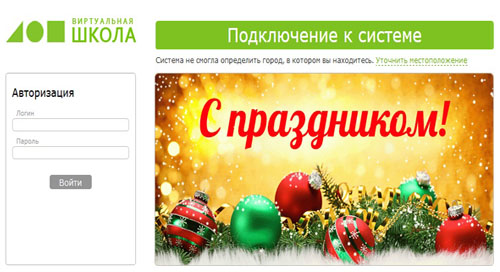
Базовый функционал ИСОУ ВШ включает следующие модули:
· справочные данные по школе;
· база данных по учителям, ученикам, родителям;
· SMS-оповещение родителей об успеваемости и посещаемости детей;
· комплексная выборка (поиск) по базе данных;
· является системой автоматизации образовательного процесса;
· предоставляет возможность получения школами и управлением образования первичной информации об учреждении, сотрудниках, учениках и их родителях(законных представителях);
· позволяет перевести типовой журнал в электронный вид;
· улучшает показатели посещаемости и успеваемости учеников за счет внедрения системы SMS- рассылки оценок;
· предоставляет возможность получения родителями информации о ребенке через Интернет;
· позволяет оперативно формировать необходимую отчетность в соответствии со стандартными формами. Доступ к ИСОУ ВШ осуществляется через Интернет, с помощью стандартных браузеров Интернет.

Виртуальная школа — вход в систему

Пользоваться системой можно как на сайте, так и в приложении. При этом у сайта более широкий функционал, приложение же удобно использовать в качестве электронного дневника. Рассмотрим ниже функционал сайта и приложения виртуальной школы.
Возможности сайта всопен.ру
- личный кабинет (в нем указаны данные о ребенке, о родителях, о положенных льготах и т. д.);
- внутренняя почта (с помощью этого сервиса можно переписываться с другими пользователями — для этого нужно начать вводить фамилию лица, которому необходимо написать, и из выпадающего списка выбрать нужного адресата);
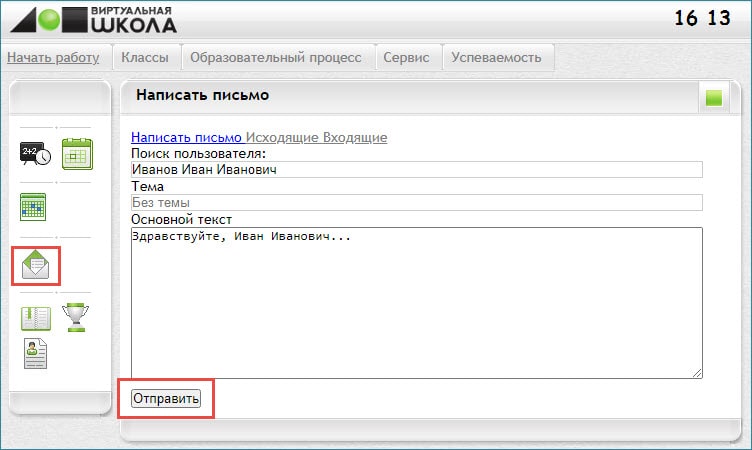
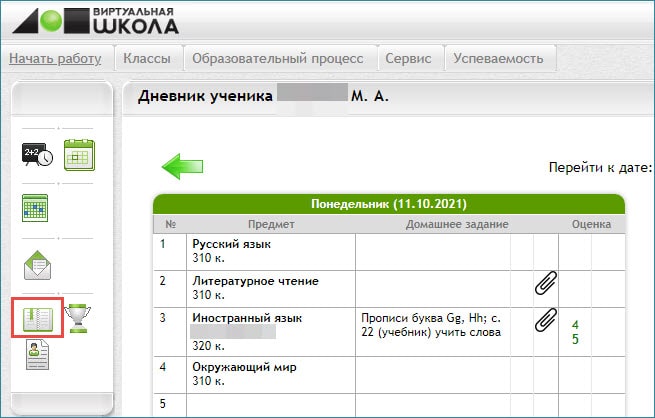
Зеленым цветом в дневнике и в табеле успеваемости отмечены оценки по контрольным, проверочным работам.
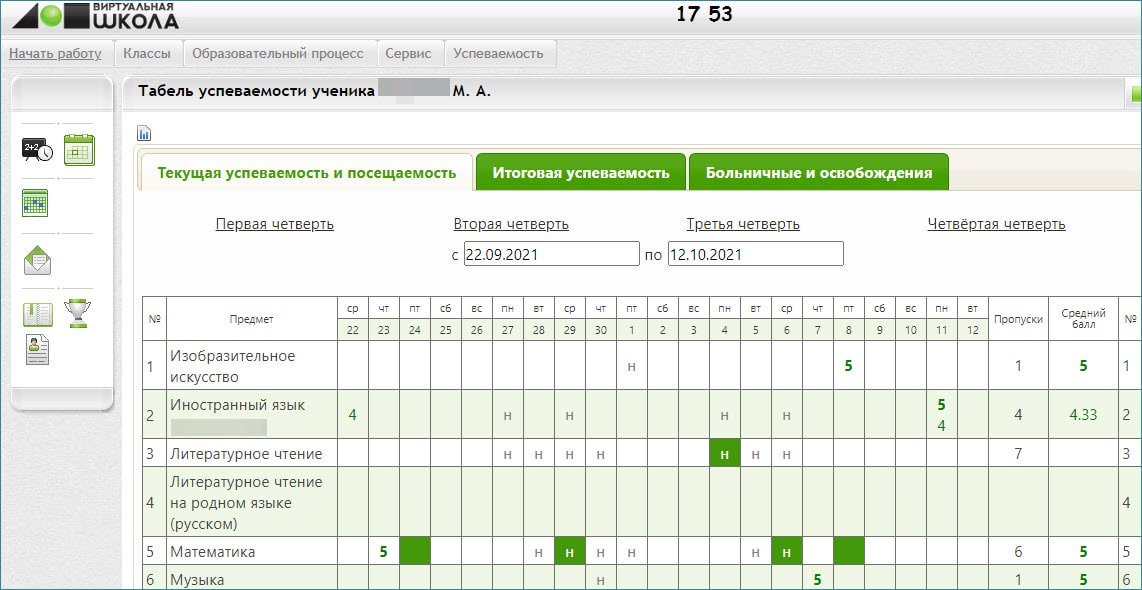
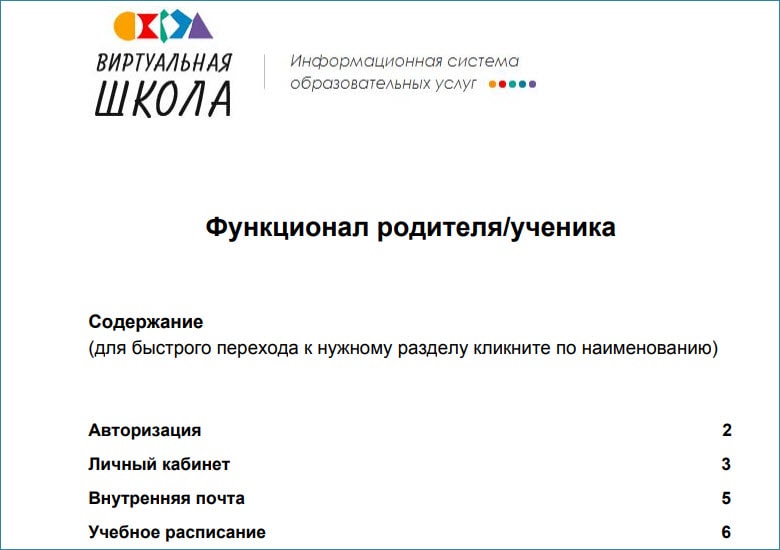
Далее нужно авторизоваться с логином и паролем, полученными от учителя. В приложении доступны следующие разделы:
-
дневник (в этом разделе доступно расписание занятий на каждый день, также можно смотреть домашние задания, если учителя их вносят, и выставленные оценки в рамках конкретного учебного дня);
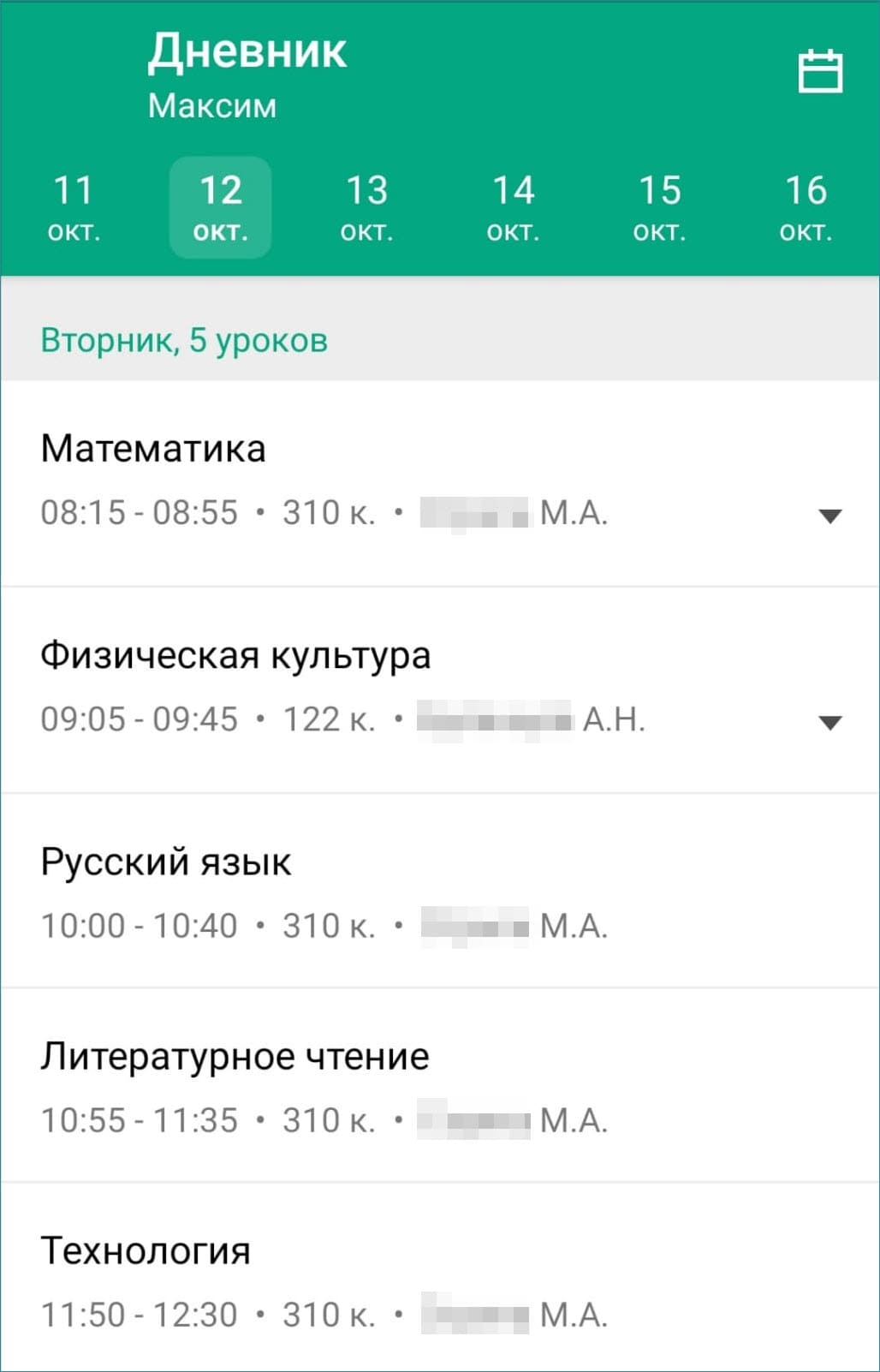
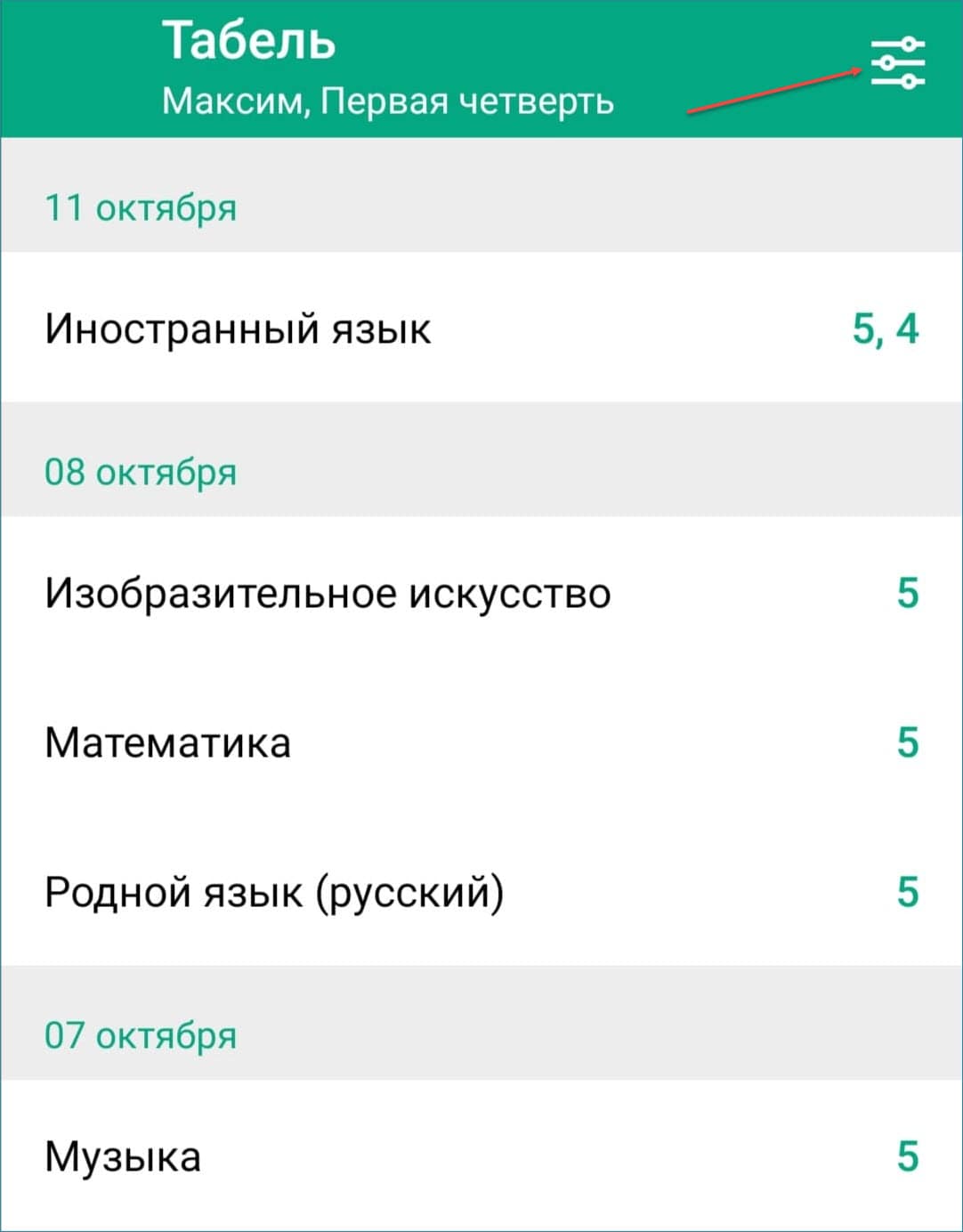
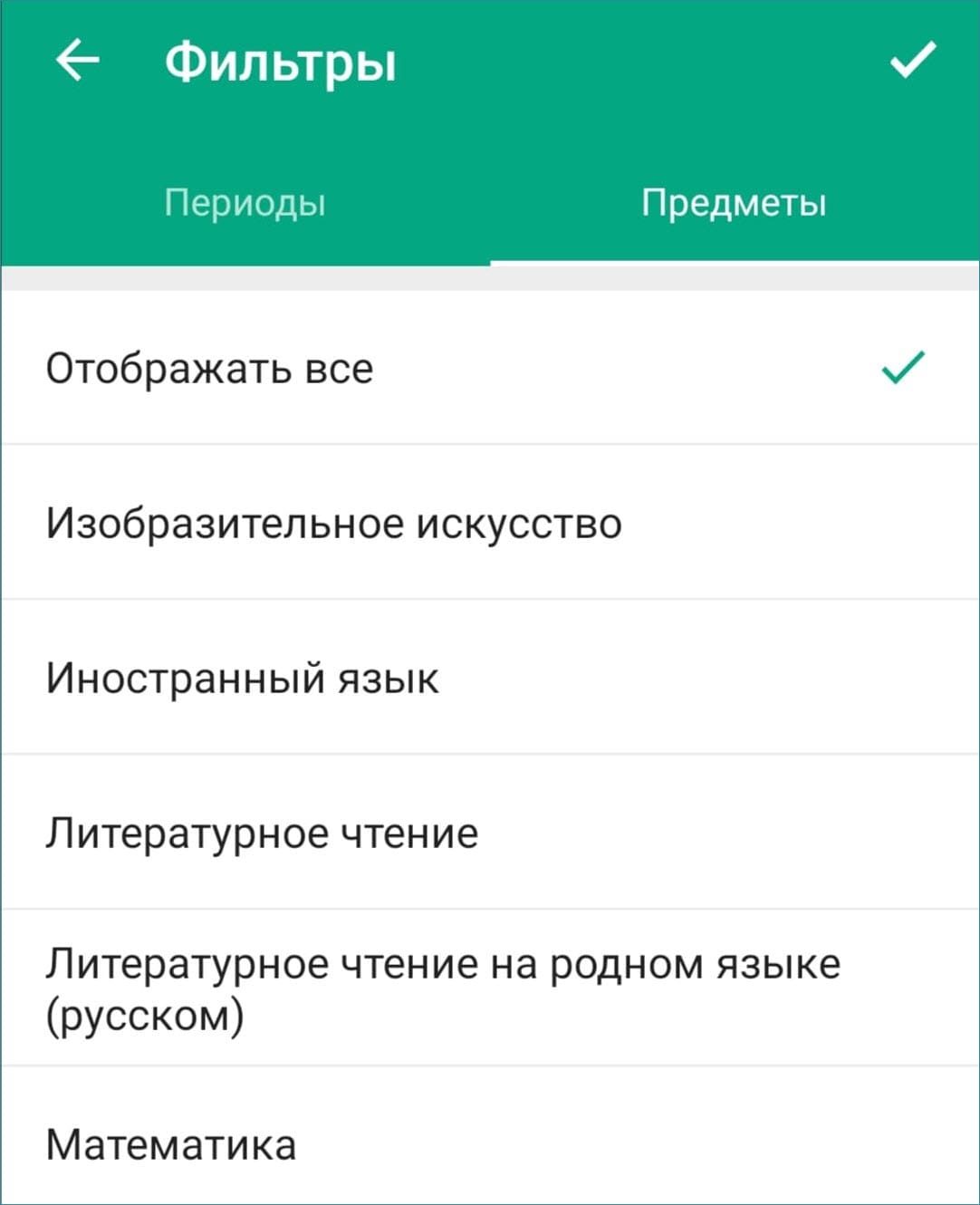
Читайте также:

